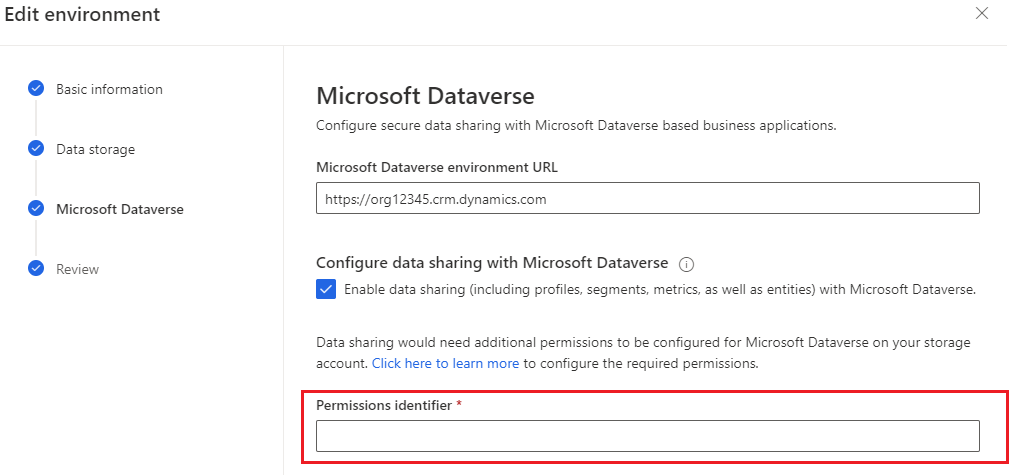Utilizar a sua própria conta do Azure Data Lake Storage
O Dynamics 365 Customer Insights - Data dá-lhe a opção de armazenar todos os seus dados no Azure Data Lake Storage. Os dados de cliente incluem dados que importa e os dados de saída, como perfis e segmentos unificados. Alguns dos dados de saída também são armazenados como tabelas no Microsoft Dataverse juntamente com metadados, como regras de correspondência ou configuração de segmento, e índice de pesquisa. Ao guardar dados no Data Lake Storage, concorda que os dados serão transferidos para a localização geográfica apropriada e armazenados na mesma para essa conta de armazenamento do Azure. Para obter mais informações, consulte Centro de Confiança da Microsoft.
Os administradores no Customer Insights - Data podem criar ambientes e especificar a opção de armazenamento de dados no processo.
Pré-requisitos
- As contas do Azure Data Lake Storage têm de estar na mesma região do Azure que selecionou ao criar o ambiente do Customer Insights - Data. Para saber qual a região do ambiente, aceda a Definições>Sistema>Acerca de.
- A conta de armazenamento do Azure Data Lake deve ter o espaço de nomes hierárquico ativado.
- O administrador que configura o ambiente do Customer Insights - Data necessita da função de Contribuidor de Dados de Blobs de Armazenamento ou Proprietário de Dados de Blobs de Armazenamento na conta de armazenamento ou no contentor
customerinsights. Para obter mais informações sobre a atribuição da permissão numa conta de armazenamento, consulte Criar uma conta de armazenamento.
Ligar o Customer Insights - Data à sua conta de armazenamento
Quando criar um novo ambiente, certifique-se de que a conta do Data Lake Storage existe e que todos os pré-requisitos são cumpridos.
- No passo Armazenamento de dados, durante a criação do ambiente, defina Guardar dados de saída como Azure Data Lake Storage Gen2.
- Escolha como Ligar o armazenamento. Pode escolher entre uma opção baseada em recursos e uma opção de autenticação baseada em subscrições. Para obter mais informações, consulte Ligar a uma conta do Azure Data Lake Storage utilizando um principal de serviço do Microsoft Entra.
- Para a Subscrição do Azure, escolha a Subscrição, Grupo de recursos e Conta de armazenamento que contém o contentor
customerinsights. - Para Chave de conta, forneça o Nome da conta e a Chave da conta para a sua conta do Data Lake Storage. A utilização deste método de autenticação implica que está informado se a sua organização rodar as chaves. Tem de atualizar a configuração do ambiente com a nova chave quando esta for rodada.
- Para a Subscrição do Azure, escolha a Subscrição, Grupo de recursos e Conta de armazenamento que contém o contentor
- Se a sua conta de armazenamento estiver atrás de uma firewall, selecione Esta conta de armazenamento está atrás de uma firewall para se ligar através de identidades geridas para recursos do Azure.
Quando os processos do sistema, como a ingestão de dados, estão concluídos, o sistema cria pastas correspondentes na conta de armazenamento. Os ficheiros de dados e os ficheiros model.json são criados e adicionados a pastas com base no nome do processo.
Se criar vários ambientes e optar por guardar as tabelas de saída desses ambientes na sua conta de armazenamento, o sistema cria pastas separadas para cada ambiente com ci_environmentID no contentor.
Ative a partilha de dados com o Dataverse a partir do seu próprio Azure Data Lake Storage (pré-visualização)
[Este artigo é uma documentação de pré-lançamento e está sujeito a alterações.]
O Dynamics 365 Customer Insights - Data escreve dados de saída, como perfis unificados e segmentos para o seu Azure Data Lake Storage. Pode ativar a partilha de dados para disponibilizar dados de saída no seu Azure Data Lake Storage para o ambiente do Microsoft Dataverse. O utilizador que configura o ambiente do Customer Insights - Data precisa de, pelo menos, permissões de Leitor de Dados de Blobs de Armazenamento no contentor customerinsights na conta de armazenamento.
Importante
- Esta é uma funcionalidade de pré-visualização.
- As funcionalidades de pré-visualização não se destinam à produção e poderão ter funcionalidades restritas. Estas caraterísticas estão disponíveis antes do lançamento oficial, para que os clientes possam ter acesso antecipadamente e enviar comentários.
Limitações
- É suportado um mapeamento um para um entre uma organização do Dataverse e uma conta do Azure Data Lake Storage.
- A conta de armazenamento de destino não pode ser alterada.
- A partilha de dados não funciona se a sua conta do Azure Data Lake Storage estiver protegida por uma firewall.
- A associação automática de perfis de clientes no Dataverse não é suportada quando utiliza o seu próprio Azure Data Lake Storage. O armazenamento do Customer Insights é recomendado.
Configurar grupos de segurança no seu Azure Data Lake Storage
Crie dois grupos de segurança na sua subscrição do Azure – um grupo de segurança Leitor e um grupo de segurança Contribuidor e defina o serviço Microsoft Dataverse como o proprietário para ambos os grupos de segurança.
Efetue a gestão da Lista de Controlo de Acesso (ACL) no contentor
customerinsightsna sua conta de armazenamento através destes grupos de segurança.- Adicione o serviço Microsoft Dataverse e quaisquer aplicações empresariais baseadas no Dataverse, como o Dynamics 365 Sales ao grupo de segurança Leitor com permissões só de leitura.
- Adicione só a aplicação Customer Insights ao grupo de segurança Contribuidor para conceder permissões de leitura e escrita para escrever perfis e informações.
Configurar o PowerShell
Configurar o PowerShell para executar scripts de PowerShell.
Instalar a versão mais recente do Azure Active Directory PowerShell para Graph.
- No seu PC, selecione a tecla Windows no seu teclado, procure por Windows PowerShell e selecione Executar como administrador.
- Na janela PowerShell que se abre, introduza
Install-Module AzureAD.
Importe três módulos.
- Na janela do PowerShell, introduza
Install-Module -Name Az.Accountse siga os passos. - Repita para
Install-Module -Name Az.ResourceseInstall-Module -Name Az.Storage.
- Na janela do PowerShell, introduza
Executar scripts de PowerShell e obter o Identificador de Permissões
Transfira os dois scripts do PowerShell de que precisa para executar a partir do repositório do GitHub do nosso engenheiro.
CreateSecurityGroups.ps1: necessita de permissões de administrador de inquilinosByolSetup.ps1: necessita de permissões Proprietário de Dados de Armazenamento de blobs ao nível da conta/contentor de armazenamento. Este script cria a permissão para si. A sua atribuição de funções pode ser removida manualmente depois de executar o script com sucesso.
Execute
CreateSecurityGroups.ps1no PowerShell do Windows fornecendo o ID de subscrição do Azure que contém o seu Azure Data Lake Storage. Abra o script do PowerShell num editor para rever informações adicionais e a lógica implementada.Este script cria dois grupos de segurança na sua subscrição do Azure: um para o grupo de Leitores e outro para o grupo de Contribuidores. O serviço Microsoft Dataverse é o proprietário de ambos os grupos de segurança.
Guarde ambos os valores do ID do grupo de segurança gerados por este script para utilizar no script
ByolSetup.ps1.Nota
A criação de grupos de segurança pode ser desativada no seu inquilino. Nesse caso, seria necessária uma configuração manual e o seu admin do Azure AD teria de permitir a criação de grupos de segurança.
Execute
ByolSetup.ps1no PowerShell do Windows fornecendo o ID de subscrição do Azure que contém o seu Azure Data Lake Storage, nome da conta de armazenamento, nome do grupo de recursos e os valores dos ID dos grupos de segurança de Leitor e Contribuidor. Abra o script do PowerShell num editor para rever informações adicionais e a lógica implementada.Este script adiciona o controlo de acesso baseado em funções necessário para o serviço Microsoft Dataverse e quaisquer aplicações empresariais baseadas no Dataverse. Também atualiza a Lista de Controlo de Acesso (ACL) no contentor
customerinsightspara os grupos de segurança criados com o scriptCreateSecurityGroups.ps1. O grupo Contribuidor terá permissão rwx e o grupo Leitores terá apenas permissão r-x.Copie a cadeia de saída que tem o seguinte aspeto:
https://DVBYODLDemo/customerinsights?rg=285f5727-a2ae-4afd-9549-64343a0gbabc&cg=720d2dae-4ac8-59f8-9e96-2fa675dbdabcIntroduza a cadeia de saída copiada para o campo Identificador de permissões durante a configuração do ambiente para o Microsoft Dataverse.